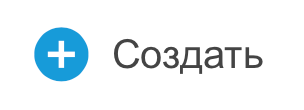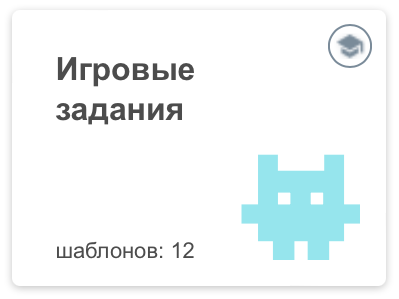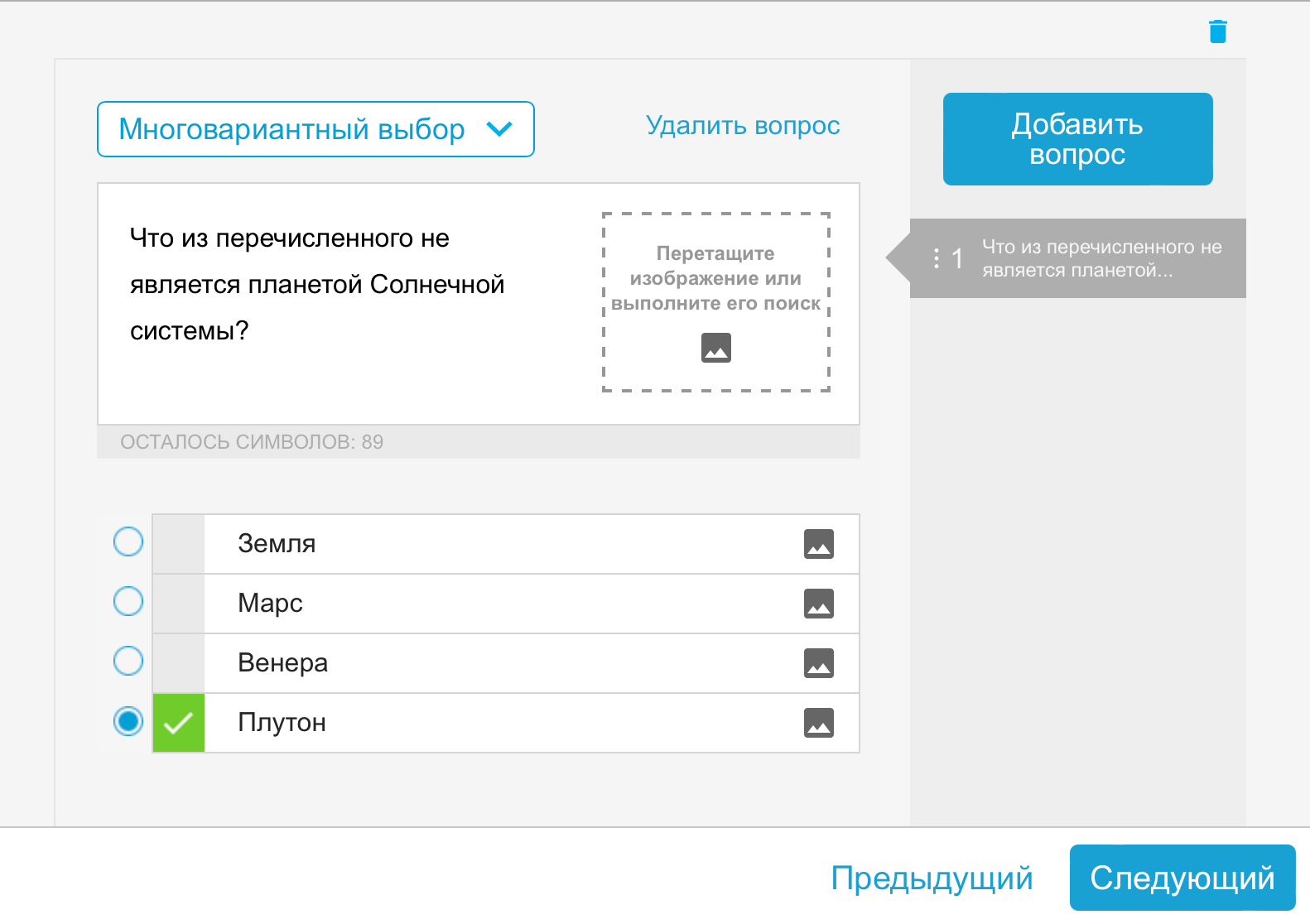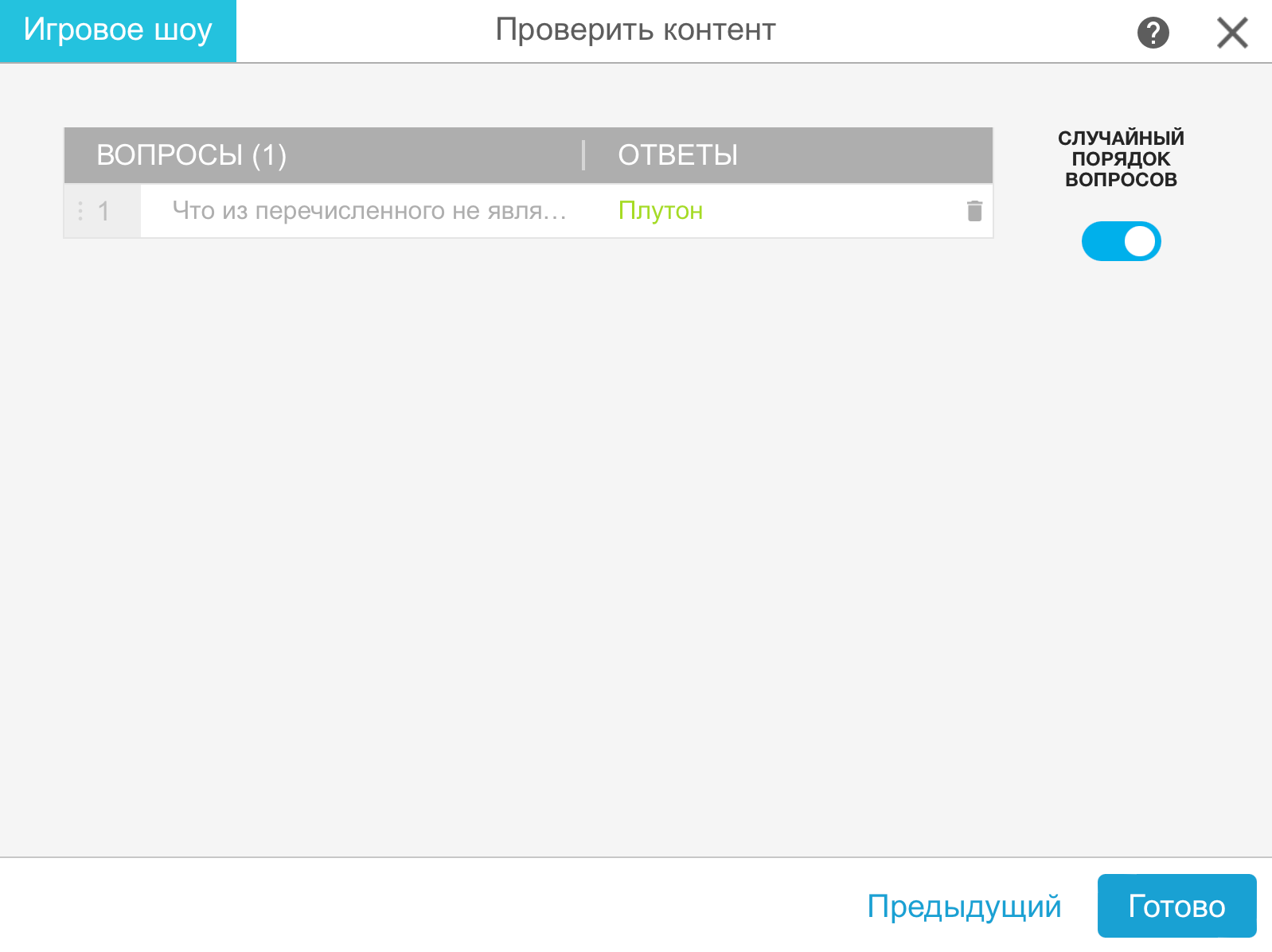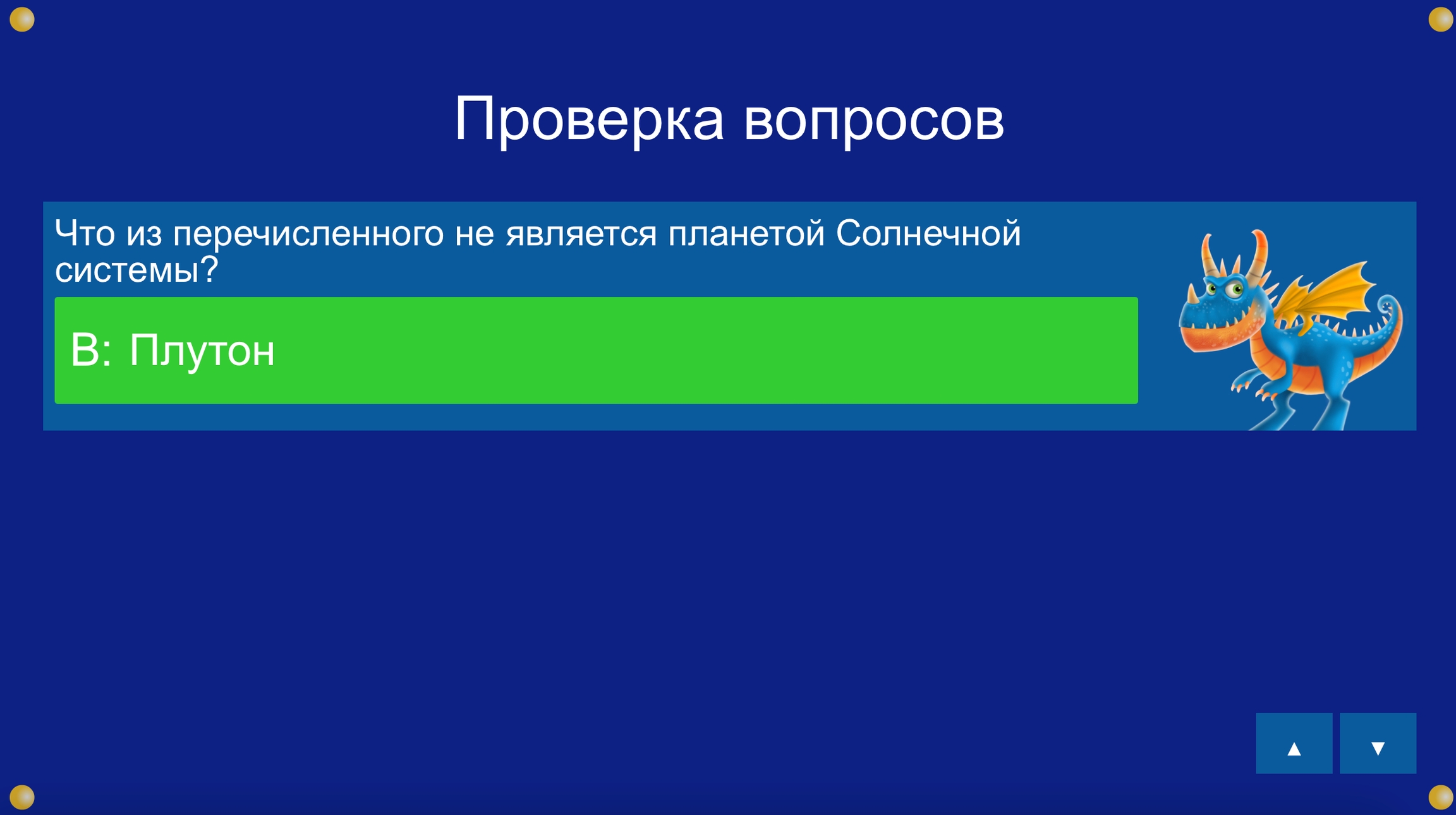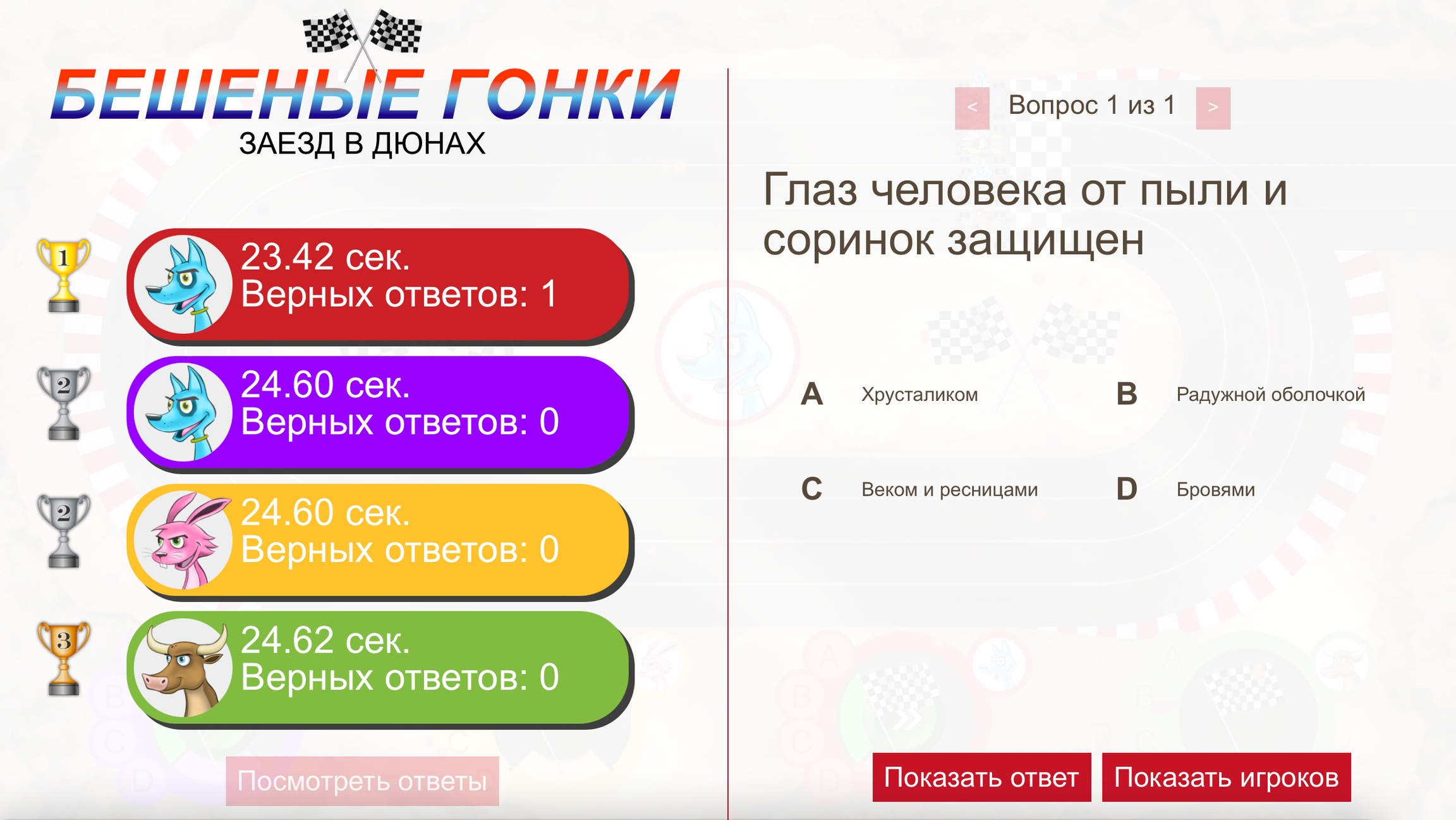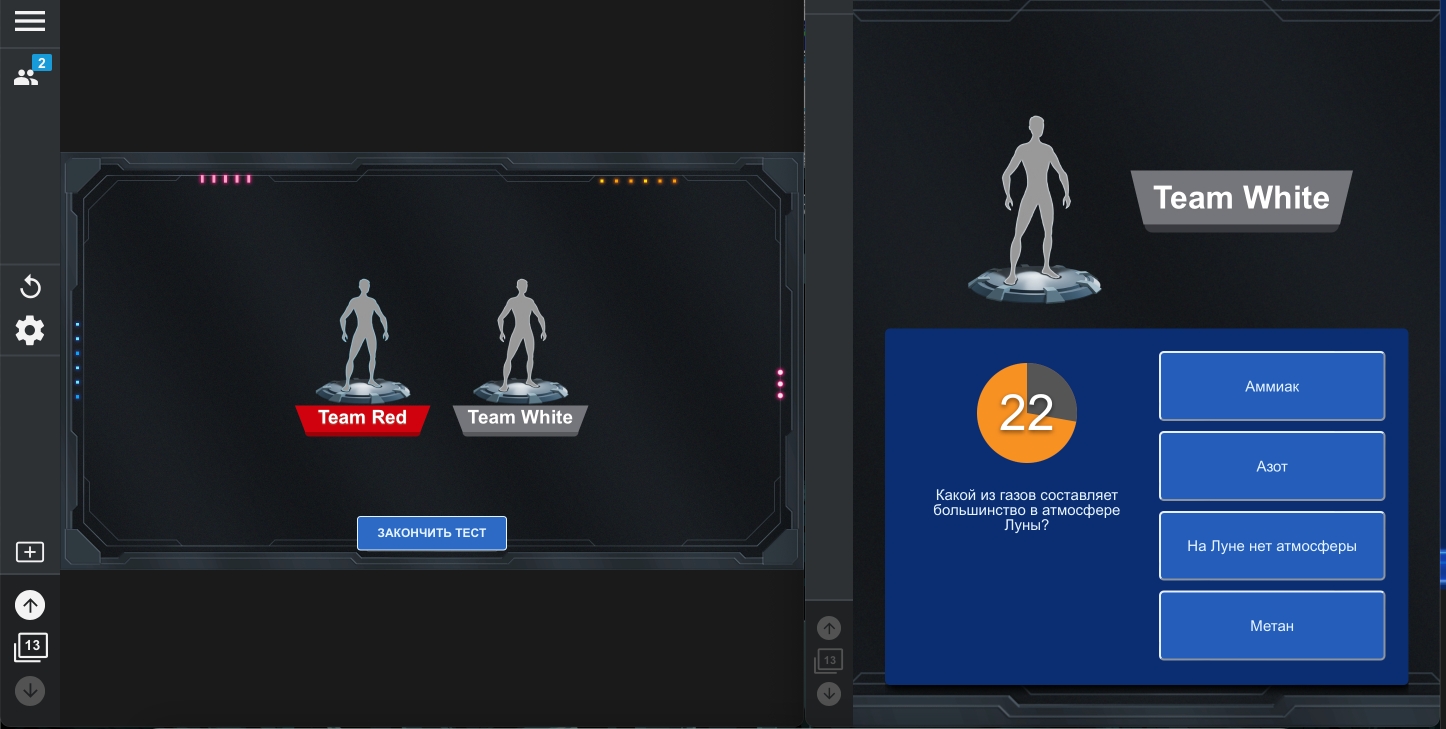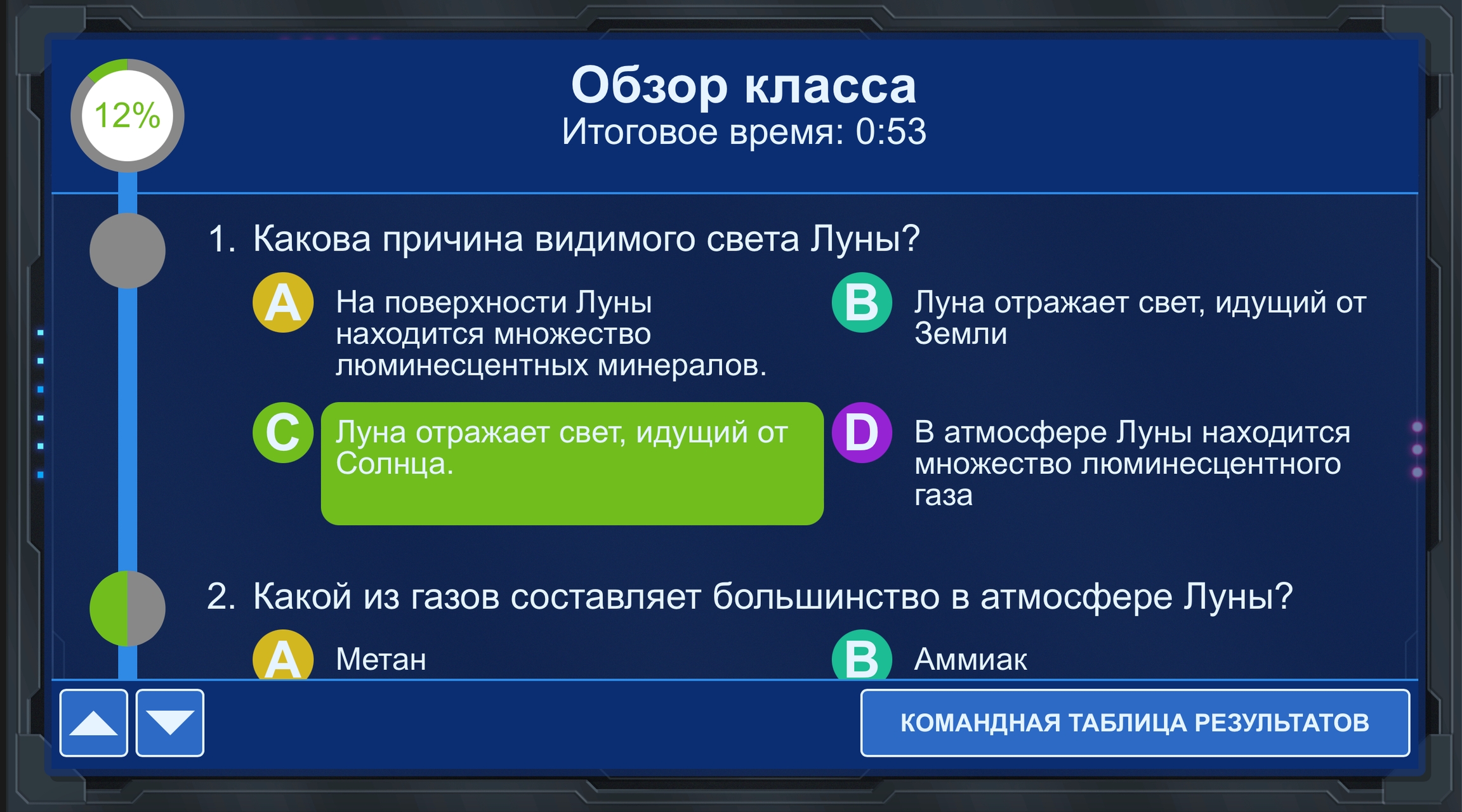Игровые шаблоны для проверки знаний
Учимся создавать обучающие тест, знакомимся с шаблонами Team Quiz, Monster Quiz, Гонки и игровое шоу
В Lumio есть несколько шаблонов для проведения опроса в игровой форме. Принцип их создания очень схож, но есть и отличия.
- Игровое шоу и Гонки запускаются на устройстве учителя и не требуют отдельных устройств ученика. - Тест с монстрами и Командный тест используют устройства ученика для сбора ответов.
В начале рассмотрим алгоритм создания упражнения, т.к. он будет одинаковым для всех видов активностей, а затем разберемся как проводить каждый из опросов.
Алгоритм создания: Шаг 1. Перейдите в свой личный кабинет Lumio и нажмите на кнопку Создать.
Шаг 2. Выберите пункт Игровые задания.
Шаг 3. Выберите нужную активность Игровое шоу, Гонки, Тест с монстрами или Командный тест в галерее шаблонов.
Шаг 4. В появившемся окне будет два типа вопросов: Множественный выбор, правда или ложь. Выберите один из них.
Шаг 5. Введите вопрос в верхней части окна и варианты ответов в нижнем поле.
Примечание. В шаблонах Игровое шоу и Гонки в качестве вопроса и ответа может использоваться изображение.
Шаг 6. Укажите правильный ответ, он будет выделяться зеленой галочкой.
Шаг 7. Добавьте следующие вопросы с помощью кнопки Добавить вопросы.
Шаг 8. Нажмите кнопку Следующий, и еще раз проверьте вопросы и правильные ответы.
Если вы обнаружили ошибку, просто нажмите на вопрос, чтобы вернуться к его редактированию.
Шаг 9. Переключатель Случайный порядок вопросов позволяет перемешивать порядок вопросов в упражнении. Если вам необходимо, чтобы вопросы появлялись в строгом порядке, выключите эту опцию.
Шаг 10. Нажмите кнопку Готово, чтобы завершить создание упражнения.
Игровое шоу Данный шаблон удачно подходит для повторения материала в игровом формате. Используйте его на перемене, в конце урока или во время классного часа. Распределите учащихся на 2 команды и начните увлекательную игру.
Правила игры: - Приглашайте представителей команд по очереди для вращения барабана;
- При вращении барабана у команды может появиться дополнительный бонус. Например, удвоение очков или возможность убрать один неправильный ответ из предложенных вариантов, который можно будет использовать во время игры;
- За каждый правильный ответ команда получает 100 баллов (если не было бонуса удвоения очков). Если команда ответила неправильно, то право ответа на этот вопрос переходит другой команде, но она заработает уже меньше очков;
- Побеждает команда, набравшая большее количество очков;
- Вы можете посмотреть список вопросов и ответы команд после окончания игры, нажав на кнопку Проверка.
Гонки
Проверить сообразительность и скорость реакции можно легко с шаблоном «Гонки». Создайте список вопросов по вашему предмету, запустите задание и повторяйте теорию в игровой форме.
Правила игры: - Для начала игры укажите количество игроков (максимум 4). Затем каждый игрок выбирает себе аватар и подтверждает выбор нажатием на галочку в центре;
- Вопросы и варианты ответа появляются в центральной части гоночного трека, каждый игрок дает ответ на своем пульте; Примечание: Для честной игры необходимо, чтобы ваша интерактивная поверхность поддерживала несколько одновременных касаний.
- Вопросы появляются последовательно, в том порядке, в котором вы их указали. Если учащийся дал верный ответ, его автомобиль ускорится, если нет - прокрутится на месте. Побеждает игрок, дошедший до финиша первым. Скорость вашего ответа влияет на результат игрока;
- В центральной части «пульта управления» каждого игрока периодически загорается зеленая кнопка. Нажимайте ее, чтобы ехать быстрее. По завершении гонки отобразится итоговая таблица.
На положение в рейтинге влияет не только количество верных ответов, но и скорость. Вы сможете проанализировать ответы на каждый вопрос, нажав на кнопку Проверить ответы. В правой области окна можно перемещаться между вопросами. При нажатии на кнопку Показать ответы, на экране останется подсвеченным только правильный ответ. При нажатии на кнопку Показать игроков, будут выведены ответы игроков. При этом, если ответ был правильным, он будет помечен зеленым, если нет – красным. При нажатии на аватар игрока можно посмотреть, какой конкретно ответ был им дан.
Так игра гонки не просто позволяет интересно провести тест, но и провести анализ результатов со всем классом.
Тест с монстрами и командный тест
Данный шаблон позволит вам организовать групповое тестирование с дистанционным подключением участников. Он позволяет проводить дистанционное обучающее тестирование с подключением учащихся как с ПК, так и мобильных устройств. Используйте его для повторения материала, диагностики освоения материала и обучения. Выберите любую интересующую вас тему, составьте список вопросов с ответами и предложите их решить вашим учащимся.
Правила игры: - Для начала сессии педагогу на своем компьютере нужно выбрать «Начать», а ученикам на своих устройствах нужно ждать появления задания;
- Распределите участников по командам, выбрав Разделить на команды. Укажите, сколько команд будет играть. Вы можете разделить участников на максимум 9 команд по 6 человек в каждой;
Обратите внимание! После разделения на команды, к тесту уже не смогут подключиться новые ученики.
- Вы можете перераспределить участников между командами. Начните тест, выбрав Приступить к тесту
- На индивидуальных устройствах участников начнут появляться вопросы, а вы будете видеть общий ход выполнения теста каждой командой. Если ученик ответил на вопрос неправильно, то этот вопрос будет задан ему снова, и так до тех пор пока не будет дан правильный ответ;
- После окончания вы сможете посмотреть на общую статистику (Командная таблица результатов), а также пройтись по всем вопросам теста с правильными ответами (Обзор класса).
Last updated